В iOS 11 Apple представила формат изображений HEIC / HEIF для сжатия файла до 50% без ущерба для качества. По сравнению с JPEG, HEIF более эффективен и предлагает идеальный способ управления хранилищем фотографий. Единственная загвоздка с высокоэффективным форматом заключается в том, что он еще не поддерживается повсеместно. Однако вы можете запретить вашему iPhone 7 или более поздней версии снимать фотографии в HEIC (произносится «Heek») как в iOS 14, так и в 13. Вот как это сделать.
Последние версии iOS позволяют переключаться между высокоэффективными (HEIF - произносится «Heef») и наиболее совместимыми форматами (JPEG). Итак, если вы хотите перенести свои изображения на свой компьютер или отредактировать их с помощью какого-либо программного обеспечения для редактирования фотографий, которое не поддерживает этот новый формат изображения, вы можете воспользоваться этим отличным советом, чтобы устройство iOS могло делать снимки в универсально поддерживаемом формате. .
Как сохранить фотографии в формате JPEG вместо HEIC в iOS 14 и 13
Шаг 1. Запустите приложение «Настройки» на своем устройстве iOS.
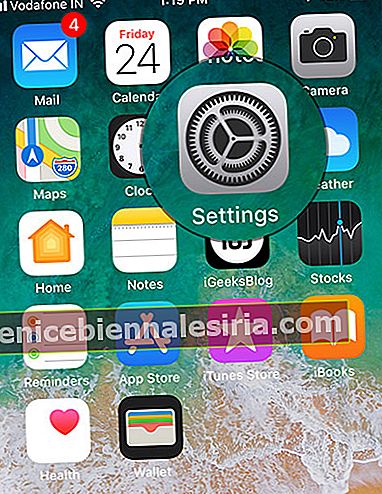
Шаг 2. Теперь нажмите на камеру.

Шаг 3. Затем нажмите « Форматы».

Шаг 4. Затем выберите наиболее совместимые.

Теперь ваш iPhone будет снимать фото в формате JPEG и видео в формате H.264. Однако вам придется переключаться на высокую эффективность, когда вы хотите снимать 4K со скоростью 60 кадров в секунду и 1080p со скоростью 240 кадров в секунду.
Автоматически конвертировать фотографии iPhone / iPad в JPEG при передаче на Mac / ПК с Windows
Последние версии iOS позволяют автоматически конвертировать изображения HEIC в JPEG при передаче на Mac или ПК.
Шаг 1. Откройте приложение «Настройки» на своем устройстве iOS → Фотографии.

Шаг 2. Теперь прокрутите вниз и выберите Автоматически.

Вот и все!
Вот видео о том, как запретить iPhone делать фотографии в HEIC
Ваш дубль?
Хотя «Heek» еще не получил широкой поддержки, это будущее. Поэтому я бы посоветовал вам переходить на JPEG только тогда, когда вам нужно иметь дело с проблемой несовместимости. Есть вопросы? Сообщите нам об этом в комментариях.
Вы также можете прочитать эти сообщения:
- Как редактировать живые фотографии на iPhone
- Как использовать инструмент разметки скриншотов на iPhone и iPad
- Конвертируйте фотографии HEIC в JPG на iPhone и iPad









